Я видел, как люди делились своим опытом того, как Apple Music удаляла песни из их библиотеки, и большинство из них считали, что это ошибка Apple. Но на самом деле это не так. Тогда почему Apple Music «удаляет» песни с вашего iPhone или iTunes? Это то, что мы собираемся помочь вам узнать сегодня. Кроме того, мы дадим несколько советов по устранению неполадок, чтобы узнать, сможете ли вы решить свои проблемы и запретить Apple Music удалять ваши музыкальные файлы.
Вам также понравятся:
Как сделать резервную копию Apple Music до исчезновения песен
Почему Apple Music удаляет мои песни?
1. Ваша подписка на Apple Music недействительна
После того, как вы зарегистрируетесь в Apple Music, вы сможете использовать музыкальную библиотеку iCloud, которая предназначена для сопоставления, загрузки и хранения ваших песен в облаке, чтобы вы могли слушать свою музыку на всех своих устройствах iOS в любое время и в любом месте. Он имеет те же функции, что и iTunes Match, когда речь идет о синхронизации и сопоставлении песен. Но единственная разница в том, что все песни, которые вы загружаете обратно из iCloud во время подписки на музыку Apple, защищены DRM. А когда вы отмените подписку, все музыкальные файлы, загруженные вами через Медиатеку iCloud, будут удалены.
Таким образом, Apple Music фактически удаляет песни с DRM-защитой. Если ваши музыкальные файлы не защищены от DRM, они будут «безопасными», если Apple не добавила DRM. Важно сделать резервную копию ваших песен без DRM, прежде чем вы начнете использовать Apple Music.
2. Включена функция «Оптимизировать хранилище» для музыки.
Если Apple Music удаляет песни с вашего iPhone, вам следует проверить, включили ли вы «Оптимизировать хранилище» в своем приложении «Музыка».
Когда эта функция включена, это означает, что вы разрешаете Apple управлять музыкальными файлами, хранящимися на вашем устройстве iOS, в зависимости от выбранного вами минимального объема памяти, например 16 ГБ, 32 ГБ, 64 ГБ и 128 ГБ.
Если на вашем iPhone мало места, Apple автоматически удалит музыку, которую вы давно не слушали, чтобы освободить музыкальное хранилище iPhone.
Вот как отключить оптимизированное хранилище для музыки:
Шаг 1. Зайдите в «Настройки»> выберите «Музыка»> прокрутите вниз и найдите «Оптимизировать хранилище».
Шаг 2. Нажмите «Оптимизировать хранилище», а затем коснитесь переключателя, чтобы выключить его.
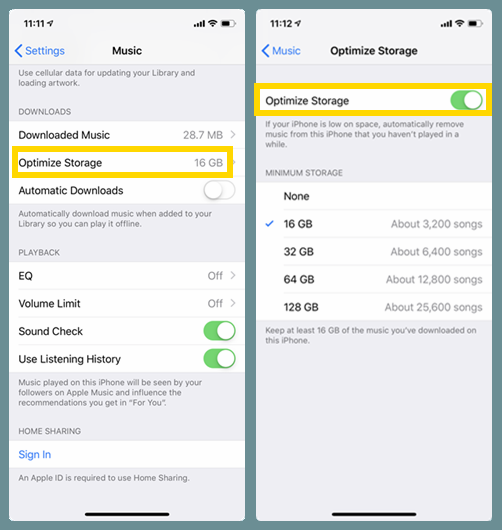
3. Музыкальная библиотека iCloud отключена на ваших устройствах
Когда музыкальная библиотека iCloud отключена на вашем iPhone или iPad, все песни, которые вы загрузили ранее, будут удалены.
Для тех, кто переходит на новый iPhone или просто завершает обновление iOS, вам лучше проверить, включена ли музыкальная библиотека iCloud на вашем устройстве.
Как включить музыкальную библиотеку iCloud:
Шаг 1. Войдите в свой iPhone или iPad с Apple ID, который вы используете с Apple Music.
Шаг 2. Перейдите в «Настройки»> «Музыка» и включите Медиатеку iCloud, переключив кнопку в положение «ВКЛ».
4. На вашем iPhone или iPad отключена функция «Показывать Apple Music».
Если вкладка «Для вас» исчезла из вашего приложения «Музыка» или вы не можете найти свои потоковые песни Apple Music в приложении, перейдите в «Настройки»> «Музыка» и установите для параметра «Показать Apple Music» значение «ВКЛ».
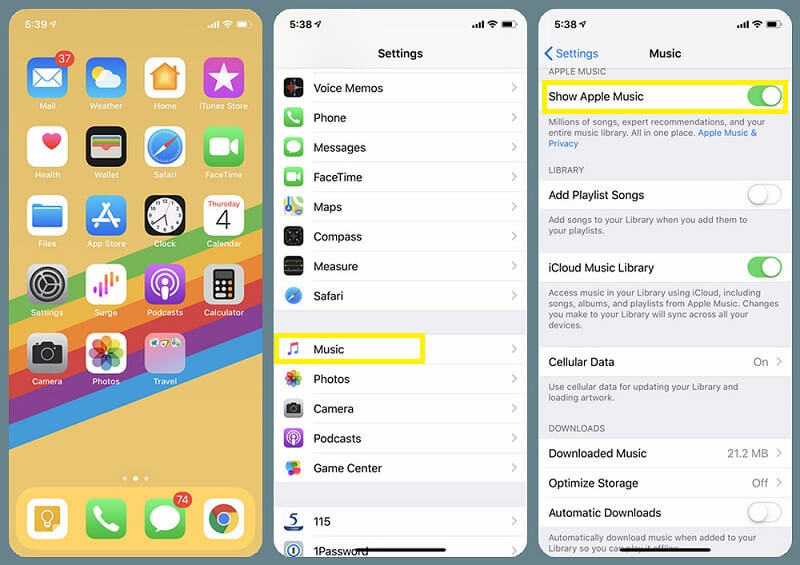
Как остановить Apple Music от удаления песен после отмены подписки / пробной версии
Советы #1: сохраните резервную копию своей музыкальной библиотеки перед тем, как присоединиться к Apple Music
Для пользователей Apple Music всегда важно сделать дополнительную резервную копию купленных песен, песен на компакт-дисках и других музыкальных файлов на вашем основном компьютере, прежде чем вы начнете использовать службу потоковой передачи Apple Music.
Таким образом, вы не будете бояться потерять свои песни благодаря функции сопоставления Apple Music и DRM-шифрованию. Даже если Apple Music случайно удалит песни, вы сможете легко восстановить файлы.
Советы #2: удаление DRM и преобразование музыкальных композиций Apple в MP3 / M4A / AAC
Существует раз и навсегда решение, позволяющее предотвратить исчезновение песен Apple Music после отмены подписки или бесплатной пробной версии. Вы можете использовать такой инструмент, как TuneFab Apple Music Converter, чтобы загрузить версию песен Apple Music без DRM до окончания подписки.
TuneFab Apple Music Converter может получить доступ ко всей вашей музыкальной библиотеке iTunes, включая песни Apple Music, купленные песни, аудиокниги iTunes, аудиокниги Audible и т. д. Он может не только снимать защиту DRM с Apple Music, но и конвертировать песни Apple Music в формат без DRM. таких как MP3, чтобы песни всегда можно было воспроизводить на любом устройстве.













